Rücknahme der Endgeräte
Um ein Endgerät zurück abzuwickeln, klicken Sie in der OGA links den Menüpunkt "Aktive Endleihvorgänge" an. Suchen Sie hier die Person, deren Endgerät Sie zurücknehmen möchten.
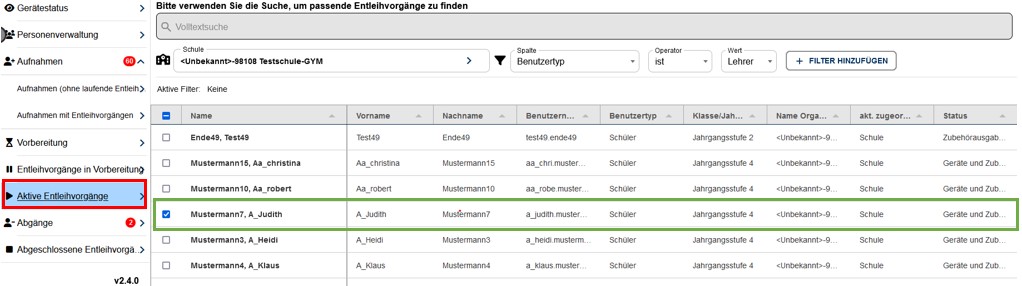
Klicken Sie den Benutzer an, dann gelangen Sie zur Detail-Ansicht des aktiven Vertrags.
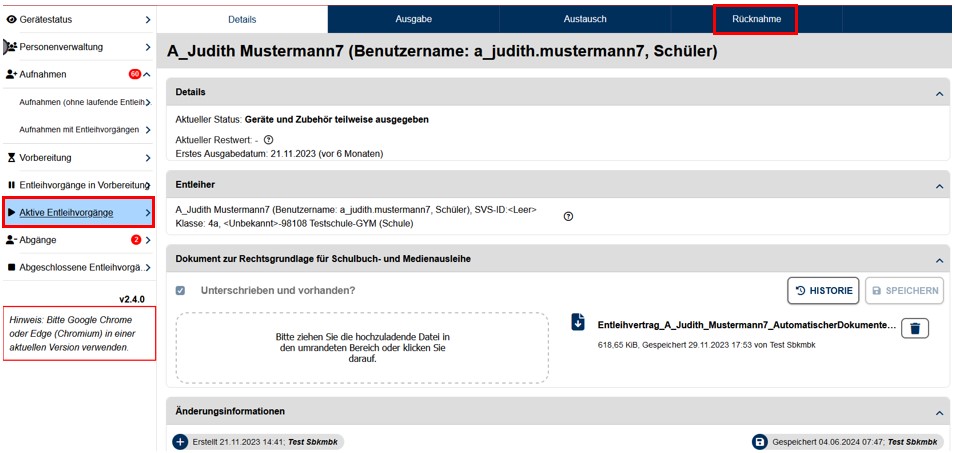
Klicken Sie hier oben rechts auf den Reiter "Rücknahme", um den Rücknahme Prozess zu starten.
Geben Sie zunächst entweder die Inventarnummer oder die Seriennummer des zurückgegebenen Geräts zur Validierung ein. Wenn die entsprechenden Nummern mit der gespeicherten Information übereinstimmt, kann das Gerät zurückgegeben werden. Dies erkennen Sie an dem Prüfungsergebnis "Validierung erfolgreich".
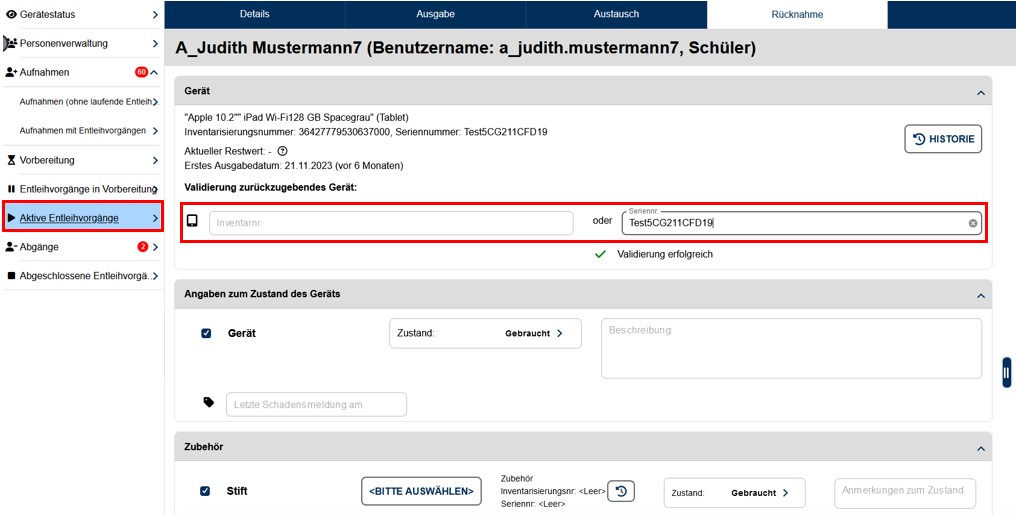
Unter dem Punkt "Angaben zum Gerät" können Sie den Zustandes des Gerätes dokumentieren.
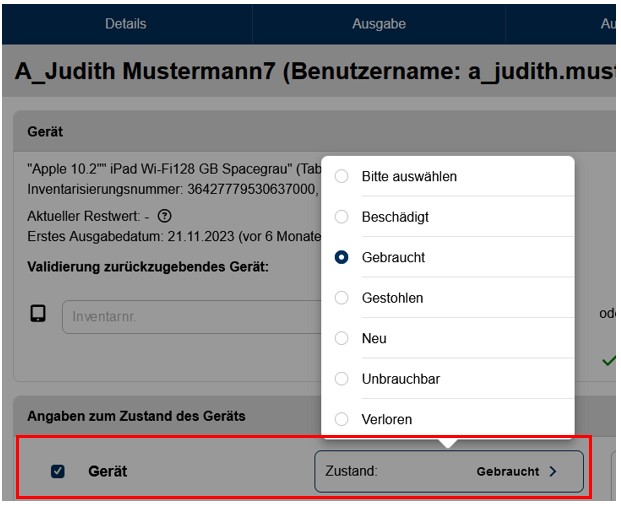
Darunter können Sie den Zustand des zurückgegebenen Zubehörs dokumentieren.
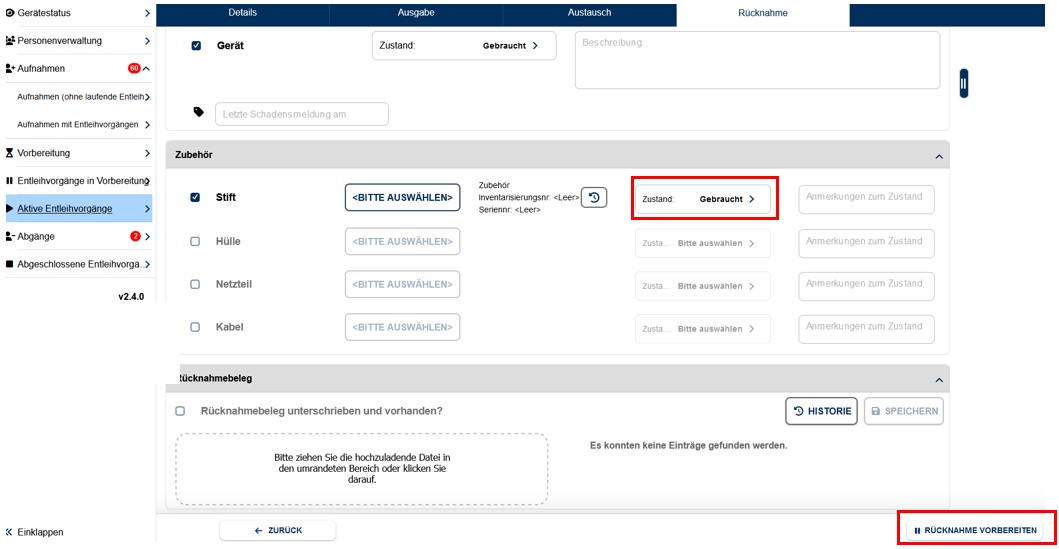
Klicken Sie dann unten rechts auf den Button "Rücknahme vorbereiten". Dadurch wird der Rückgabebeleg erzeugt und heruntergeladen. Lassen Sie diesen von dem/der Entleiher*in oder dessen Sorgeberechtigten gegenzeichnen und unterschreiben Sie den Rückgabebeleg selbst. Scannen Sie das unterschriebene Dokument ein und laden Sie es in dem dafür vorgesehenen Feld hoch.
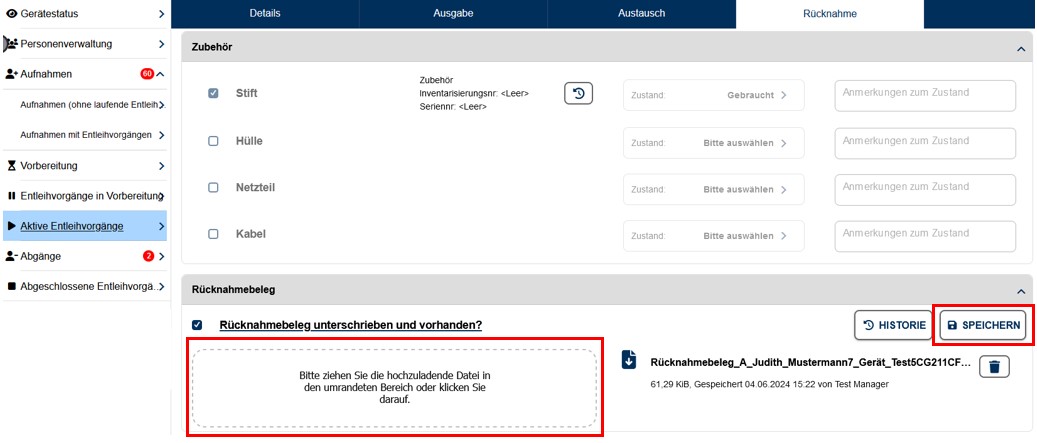
das Dokument wird in diesem Vorgang abgelegt. Vergessen Sie nicht auf Speichern zu klicken, da das Dokument sonst nicht abgespeichert wird. Anschließend aktivieren Sie noch das Häkchen bei "Rücknahmebeleg unterschrieben und vorhanden?".
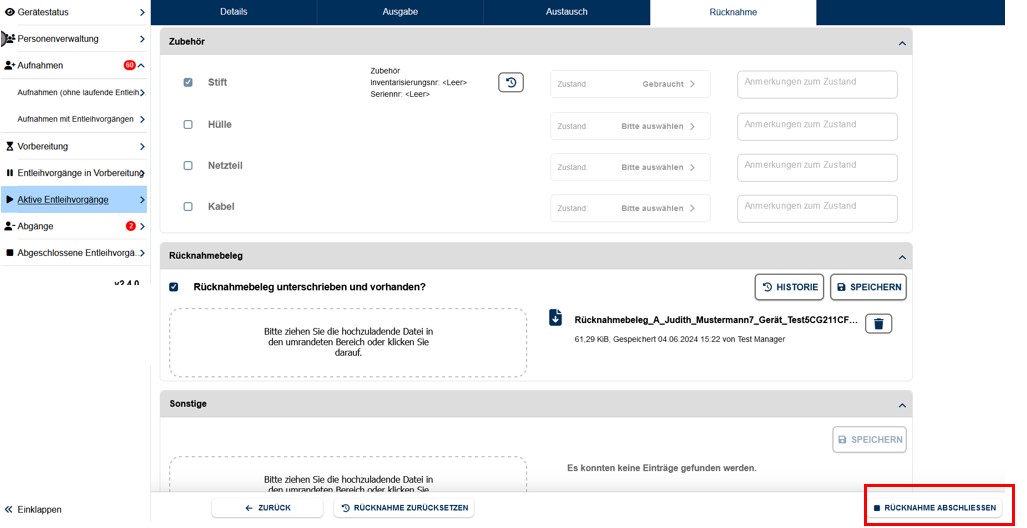
Klicken Sie unten rechts auf den Button "Rücknahme abschließen". Damit ist die Rückgabe des Endgerätes abgeschlossen und der Entleihvertrag beendet. Der abgeschlossene Entleihvertrag ist unter dem linken Menüpunkt "Abgeschlossene Entleihvorgänge" auch weiterhin auffindbar, falls dies von Nöten sein sollte.
Arbeitserleichterung bei mehreren Rückgaben
Wenn Sie mehrere Geräte zurücknehmen, können Sie alle korrekt ausgefüllten Rückgabedokumente in ein PDF einscannen und diese Rückgabedokumente automatisiert den entsprechenden Schülern zuweisen und die Rückgabe automatisch abschließen lassen, wenn keine Besonderheiten, wie ein defektes Gerät, vorliegen. Auf diese Art und Weise müssen Sie nicht jedes einzelne Dokument bei jedem einzelnen Schüler*in hochladen und jeden Vorgang bearbeiten.
Wählen Sie dazu links im Menü "Aktive Entleihvorgänge" und klicken Sie untern auf den Button "Dokumenten Import".
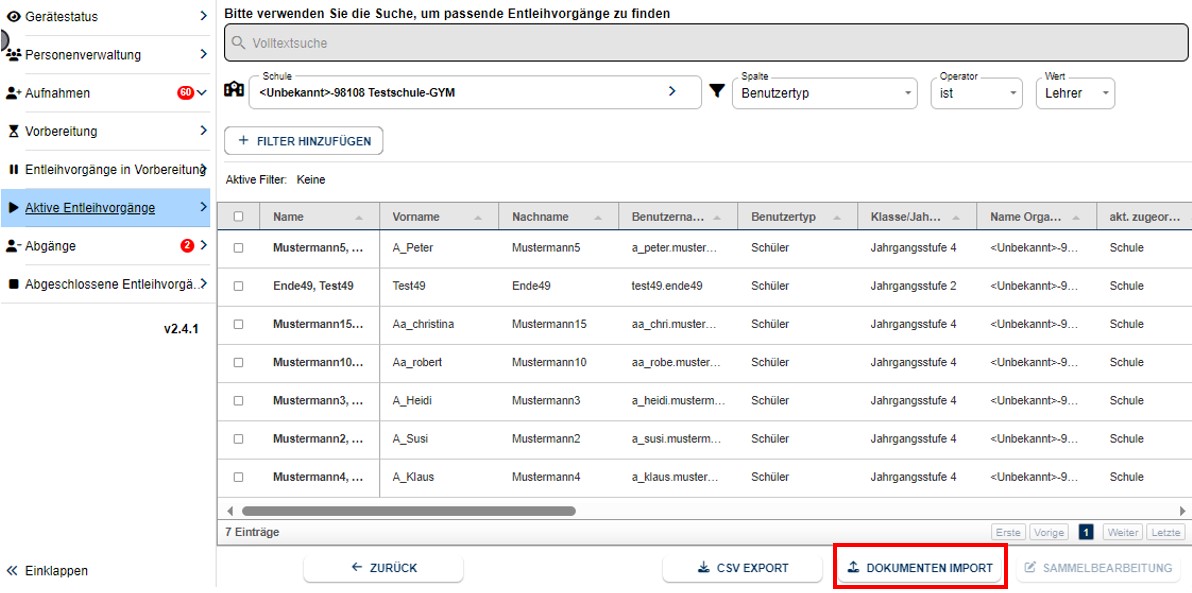
Es öffnet sich ein Fenster, indem Sie die Auswahl "Geräte-/Zubehörrückgabe durchführen (wenn möglich)" aktivieren können. Ziehen Sie danach das PDF-Dokument mit den Rücknahmeformularen auf den Bereich des Dateiuploades.
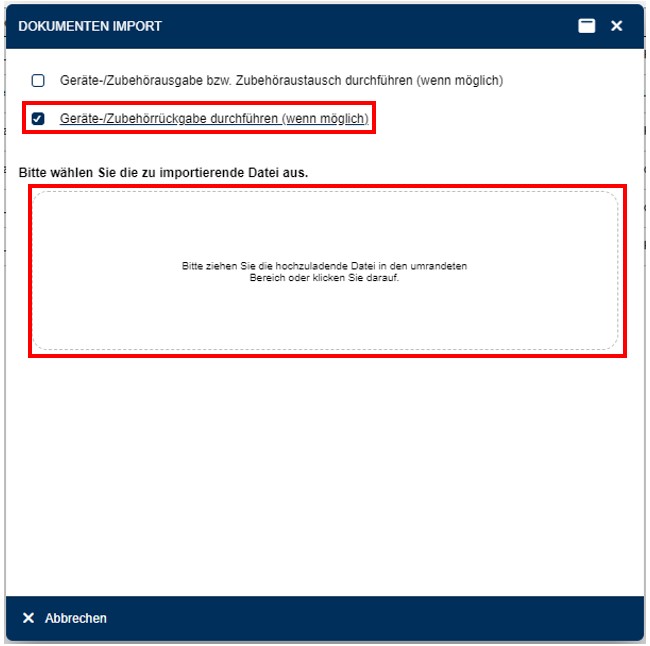
Nach dem Upload erhalten Sie einen Status-Bericht.
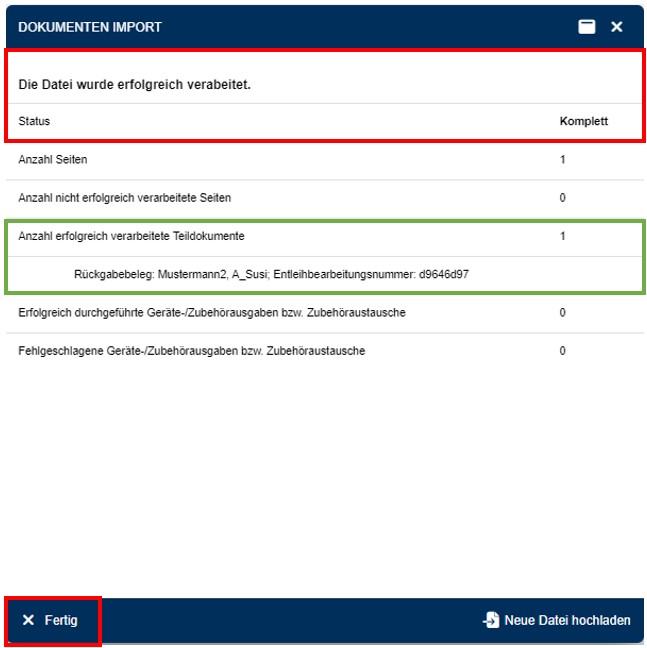
Sie können dann unten links den Vorgang durch einen Klick auf den Button "Fertig" beenden.